I plugin sono strumenti necessari per aggiungere funzionalità extra a un sito WordPress. Sono creati da molte persone e aziende presenti nella comunità di WordPress. Questa guida ti mostrerà come installare i plugin in un piano idoneo.
In questa guida
Un sito web WordPress.com presenta molte più funzionalità integrate di un sito WordPress ospitato personalmente, quindi non avrai bisogno di un plugin per molte funzionalità comuni. Prima di installare un plugin, controlla questo elenco per verificare se la funzionalità è già disponibile sul sito.
Tutti i siti WordPress.com includono:
- Sistema di sicurezza
- Akismet (protezione antispam avanzata)
- SEO essenziale (ottimizzazione per motori di ricerca)
- Statistiche WordPress.com (la nostra versione di Google Analytics)
- Moduli di contatto
- Abbonamenti via e-mail (pulsante Segui)
- Modulo abbonamento Mailchimp
- Commenti (inclusi Mi piace ai commenti, menzioni utente, notifiche e molto altro)
- Gallerie (oltre a gallerie affiancate, slider e molto altro)
- Carosello di articoli
- Pulsanti di condivisione sui social media (aggiungi i pulsanti per i social media agli articoli e alle pagine)
- Esportazioni (crea un backup dei contenuti del sito)
- Importazioni (supporto per molte piattaforme popolari)
- Scorrimento infinito
- Articoli correlati
- Mi piace
- Incorporamenti (Facebook, Twitter, Instagram, TikTok e molto altro)
- Conto alla rovescia dell’evento
- Eventi Eventbrite
- Sondaggi
Aggiungendo un piano WordPress.com al tuo sito, potrai sfruttare queste funzionalità aggiuntive:
Piano Personale
- Pulsanti di pagamento
- Blocco Contenuti premium (limita i contenuti ai soli abbonati paganti)
- Donazioni
- Caricamenti audio (podcast inclusi)
Piano Premium
- Tutto ciò che è incluso nel piano Personale
- Google Analytics
- Pubblicità WordAds
- Blocco Paga con PayPal
- Caricamenti video
- Editor CSS
- Blocco Calendly (prenotazione di appuntamenti)
- Blocco OpenTable (prenotazione ristoranti)
Piano Business
- Tutto ciò che è incluso nei piani Personale e Premium
- SEO avanzato
- Backup automatici e ripristini con un clic
Inoltre, il nostro piano eCommerce include tutte le funzionalità gratuite e a pagamento indicate in precedenza, oltre a tutto ciò di cui hai bisogno per gestire un negozio online.
I nostri plugin Jetpack e Akismet sono preinstallati sul tuo sito e non possono essere disattivati perché forniscono molte delle funzionalità essenziali indicate in precedenza. Tuttavia, puoi disattivare moduli Jetpack specifici su un sito abilitato per i plugin. Per farlo, vai su Jetpack → Bacheca e scorri fino in fondo, dove potrai trovare l’opzione Moduli.
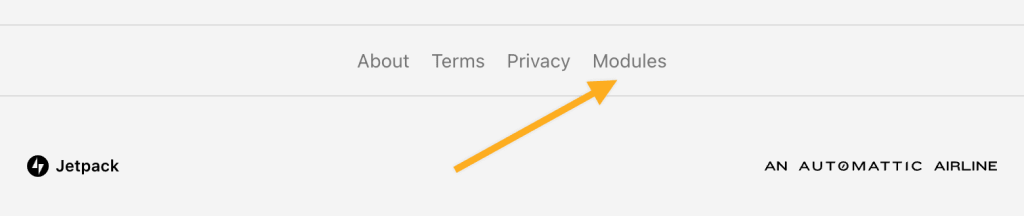
Una volta scelto il plugin più adatto alle tue esigenze, sono disponibili vari modi per installarlo.
Offriamo una selezione di plugin premium scelti con cura nel marketplace di WordPress.com.
Nella parte superiore della schermata Plugin, vedrai una sezione con I migliori plugin premium.
Puoi anche fare clic su Sfoglia tutti per vedere tutti i plugin premium disponibili classificati in ordine decrescente in base alle relative recensioni.

Per acquistare qualsiasi plugin premium nel marketplace di WordPress.com, segui questi passaggi:
- Fai clic su qualsiasi plugin sia presente negli elenchi descritti sopra per informazioni sul plugin.
- Fai clic sul pulsate Acquista e attiva per installare il plugin sul sito. In alto, puoi scegliere tra la fatturazione mensile e annuale:
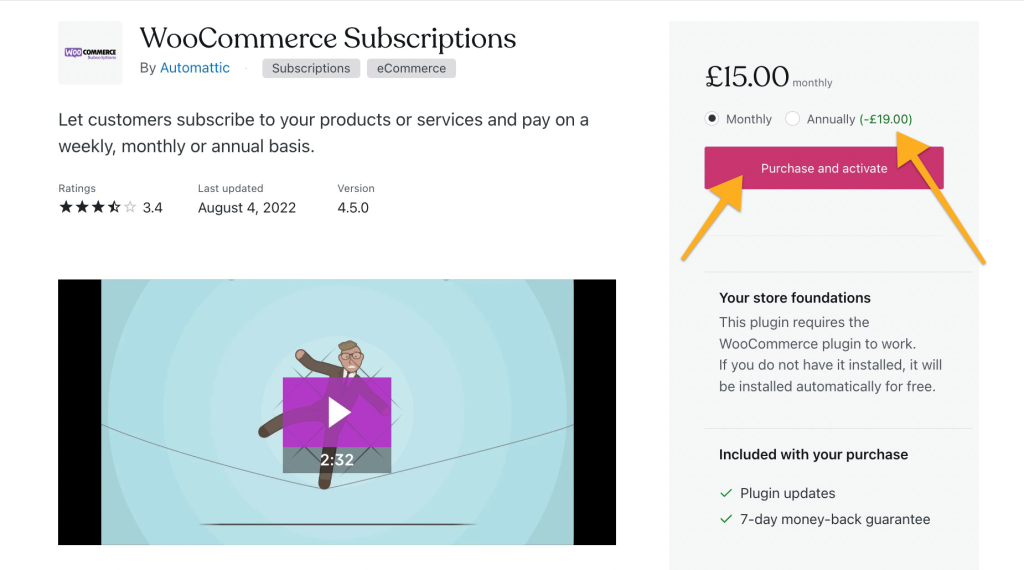
Come per gli altri abbonamenti WordPress.com, tutti i plugin premium che acquisti possono essere gestiti dalla sezione Acquisti del tuo account. Scopri di più su come gestire gli acquisti.
Oltre ai plugin premium all’interno del marketplace di WordPress.com, sono disponibili per l’installazione migliaia di altri plugin gratuiti e premium. Per installare un plugin:
- Nella bacheca, fai clic su Plugin.
- Scorri verso il basso per sfogliare i plugin popolari nelle sezioni Scelta degli editori o I migliori plugin gratuiti oppure usa la casella di ricerca nella parte superiore della schermata Plugin per cercare un plugin specifico o una funzionalità.
- Fai clic sul nome del plugin e leggi le relative informazioni: quali funzionalità fornisce, come funziona e come configurarne le impostazioni.
- Fai clic sul pulsante Installa e attiva per installarlo sul sito:
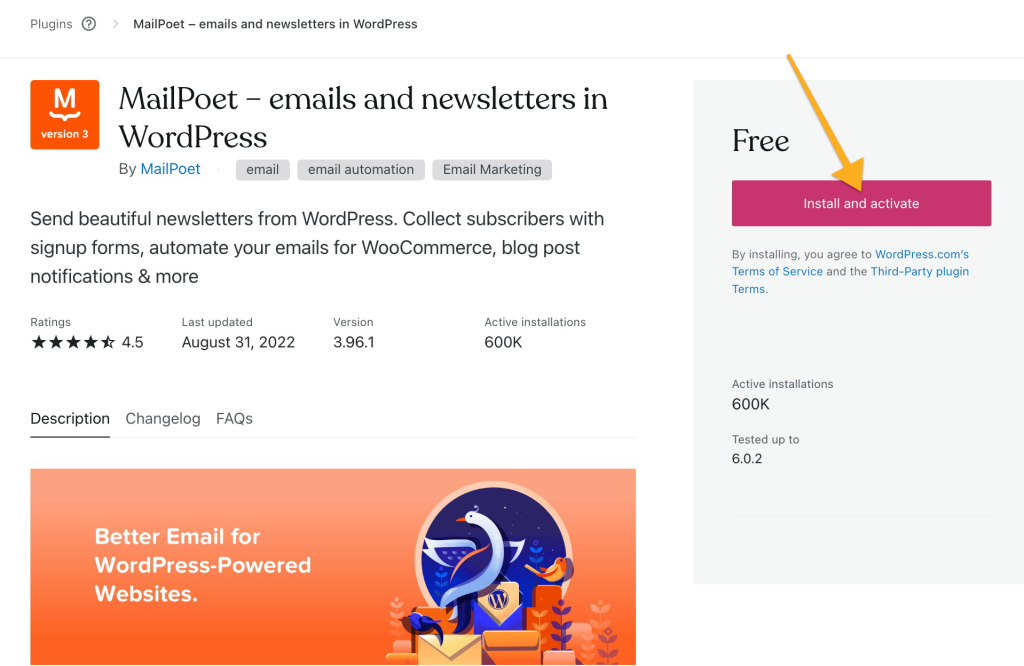
La maggior parte dei plugin sono creati da sviluppatori di terze parti non affiliati a WordPress.com. I plugin sono resi disponibili per migliorare la funzionalità del tuo sito WordPress.com. Prima di installare un plugin, dovrai controllare i seguenti criteri:
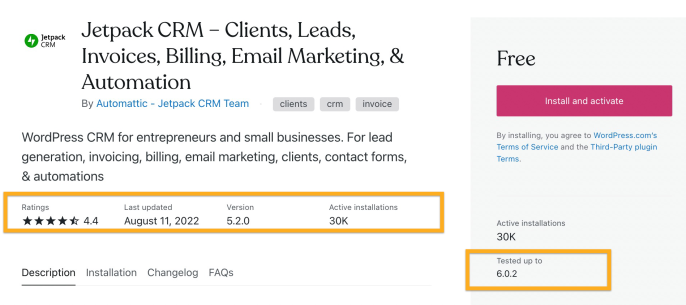
- Valutazioni: mostra il feedback dei clienti che hanno installato il plugin.
- Ultimo aggiornamento: una data recente indica che è attivamente supportato e funzionante. Evita i plugin che non sono stati aggiornati da tanto tempo.
- Installazioni attive: un numero alto indica un plugin popolare e ben supportato.
- Testato fino alla versione: garantisce che il plugin è compatibile con la versione di WordPress in esecuzione. I siti WordPress.com usano sempre automaticamente la versione più recente.
Puoi identificare la versione di WordPress in esecuzione sul sito andando su Impostazioni → Generale, quindi Visualizzazione → Classica. Nella parte inferiore destra verrà visualizzato il numero di versione di WordPress.
Approfondimento: Come trovare e scegliere i migliori plugin.
Alcuni plugin potrebbero non essere visualizzati nei risultati di ricerca del plugin descritto alla sezione precedente. In questi casi, puoi ottenere il plugin direttamente dal sito web del creatore. In genere, riceverai un file ZIP che puoi caricare sul sito per installare il plugin.
- Dalla Bacheca, vai su Plugin e fai clic sul pulsante Carica nell’angolo in alto a destra.
- Fai clic per trovare la posizione del file .zip sul tuo computer o trascina il file nel riquadro. Non decomprimere/estrarre il file prima di caricarlo.
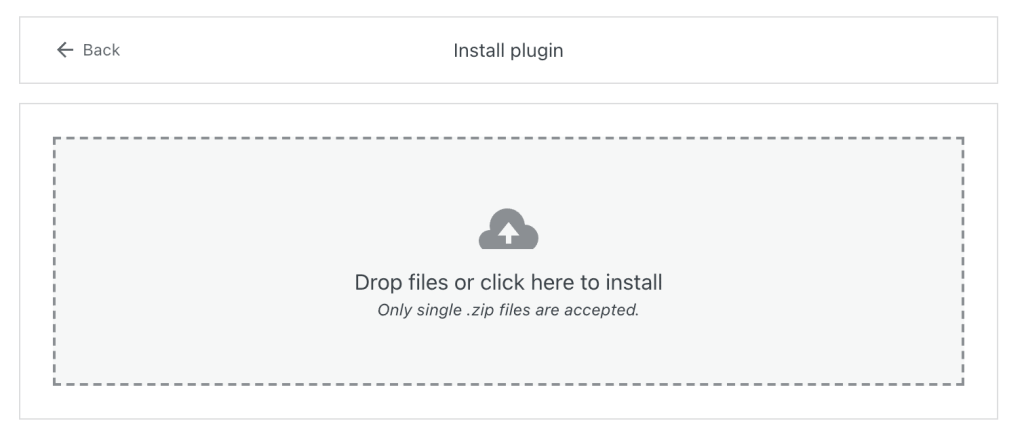
Il plugin viene installato e attivato automaticamente sul sito. Puoi fare clic sul pulsante Gestisci plugin per accedere alle opzioni del plugin.

Puoi anche installare plugin tramite Secure File Transfer Protocol (SFTP).
Puoi disattivare un plugin sul tuo sito se non è più necessario o se devi disattivarlo temporaneamente. La disattivazione di un plugin non è distruttiva: il plugin rimarrà sul tuo sito in modo che tu possa riattivarlo se necessario. Quando riattivi un plugin, tutte le sue impostazioni e i suoi contenuti torneranno come prima.
Per disattivare un plugin:
- Vai su Plugin → Plugin installati.
- Trova il plugin nell’elenco.
- Fai clic su Disattiva.
Puoi anche eliminare un plugin definitivamente dal tuo sito. L’opzione Elimina appare dopo aver disattivato il plugin in seguito ai passaggi soprastanti.
L’eliminazione di un plugin comporterà spesso anche l’eliminazione delle impostazioni e dei contenuti dello stesso, quindi assicurati di non aver più bisogno del plugin prima di eliminarlo.